Google Workspace (以前的 G Suite) (Gmail for Business) SPF/DKIM/DMARC 设置教程
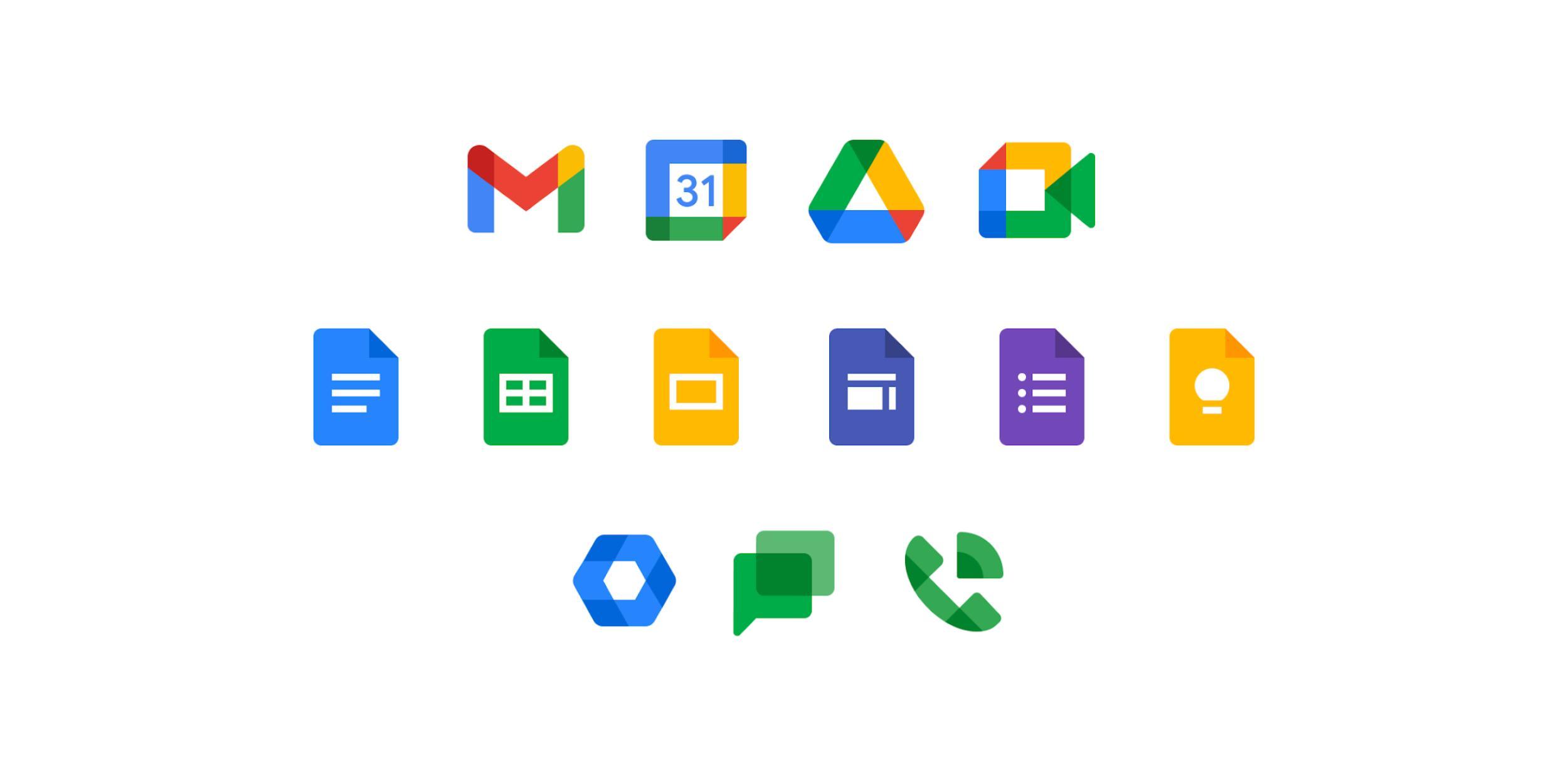
当在域名上面创建了一个 Google Workspace (以前的 G Suite) 帐号以后,您需要设置邮件验证 (email authentication) 以使得从 Google Workspace 发送的,代表您域名的邮件得以完全验证,并且能够监测验证状态并采取必要措施。
这意味着您需要在域名上用适当的 Google Workspace 设定来设置 SPF, DKIM, 和 DMARC。下面我们就来逐一讲解。
为 Google Workspace 设置 SPF
SPF 记录定义一个被允许代表您的域名发送邮件的 IP 的白名单。发送自 SPF 记录定义的白名单之外的 IP 的邮件无法通过 SPF 检查,从而可能会被认为是垃圾邮件。
要授权 Google Workspace 主机来代表您的域名发送邮件,您需要:
- 登录到域名的 DNS 控制面板;
- 跳转至该域名的 DNS 设置页面;
- 检查该域名上是否已经存在一条以
v=spf1开头的 TXT 记录;如果是的话,该域名已经有一条 SPF 记录,您需要更新该记录;否则,您需要创建一条新的 SPF 记录; - 要更新现有的 SPF 记录,在终止 mechanism (
~all或者-all) 之前插入一个includemechanism:include:_spf.google.com。 举个例子,如果现有的 SPF 记录如下面所示:v=spf1 a ~all把它更新至:
v=spf1 a include:_spf.google.com ~all - 要创建一条 SPF 记录,简单地用下面的设定来创建一条 TXT 记录:
- Host/Name/Alias: @
- Time to Live (TTL): 3600 or default
- Content/Value/Answer/Destination: v=spf1 include:_spf.google.com ~all
为 Google Workspace 设置 DKIM
在 DNS 中发布的 DKIM 记录使得邮件接收服务器可以解密发送服务器产生的签名,从而可以确认该邮件在传输过程中没有被篡改。
遵循以下步骤来为 Google Workspace 设置 DKIM:
-
在浏览器中输入 Google Admin Console,并登录:
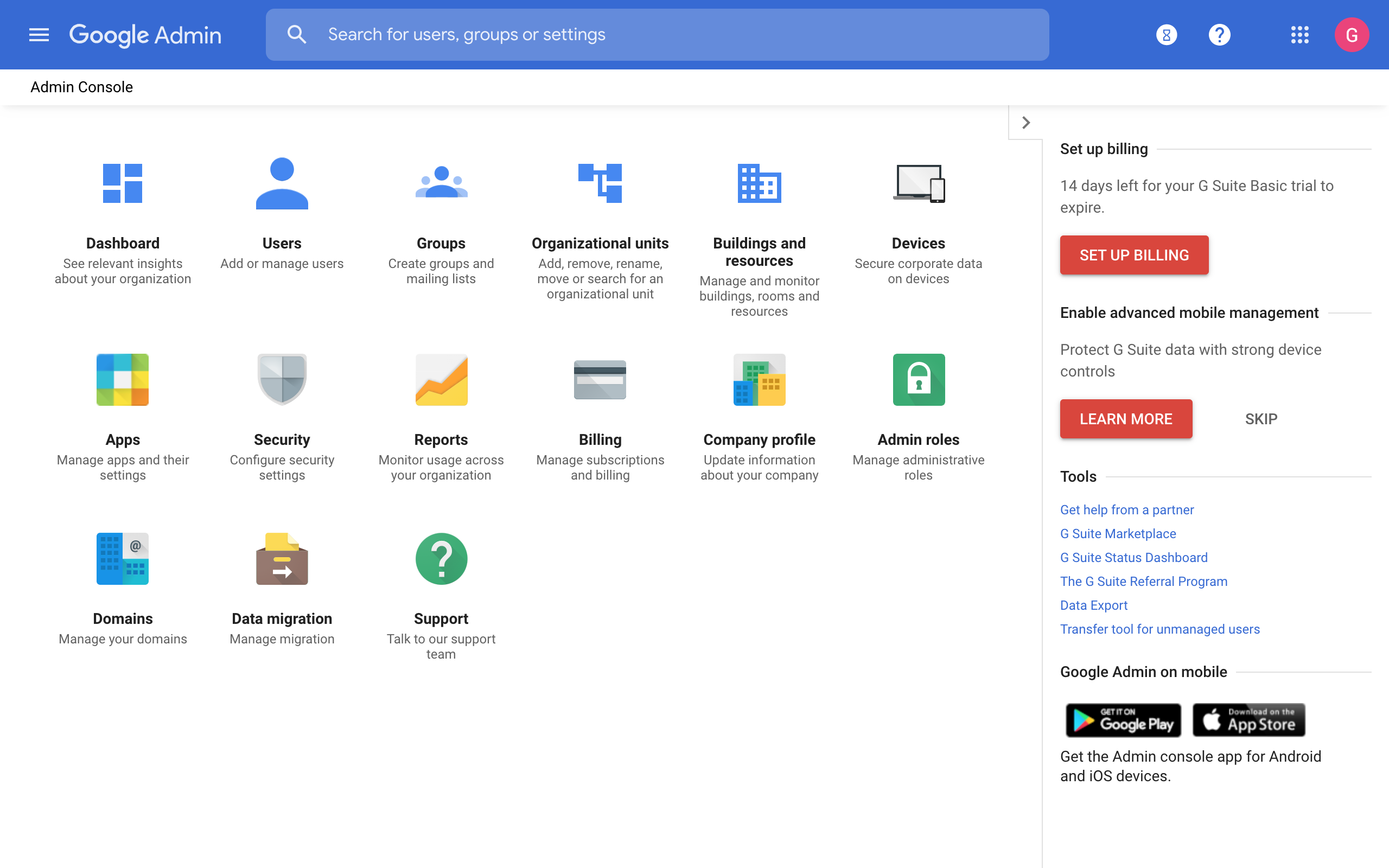
-
点击 Apps 来跳转至 App Settings:
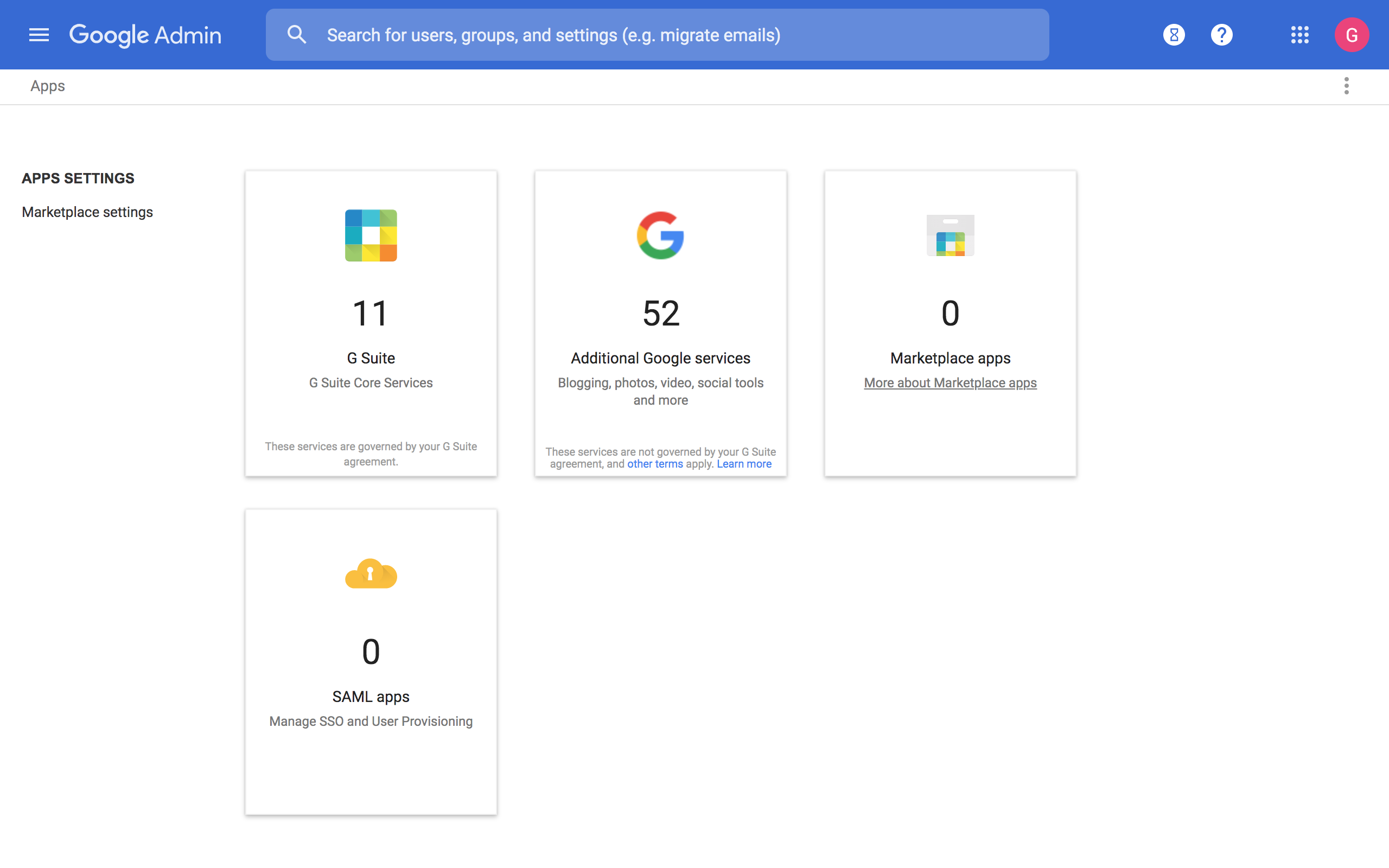
-
跳转至 Google Workspace Core Services:
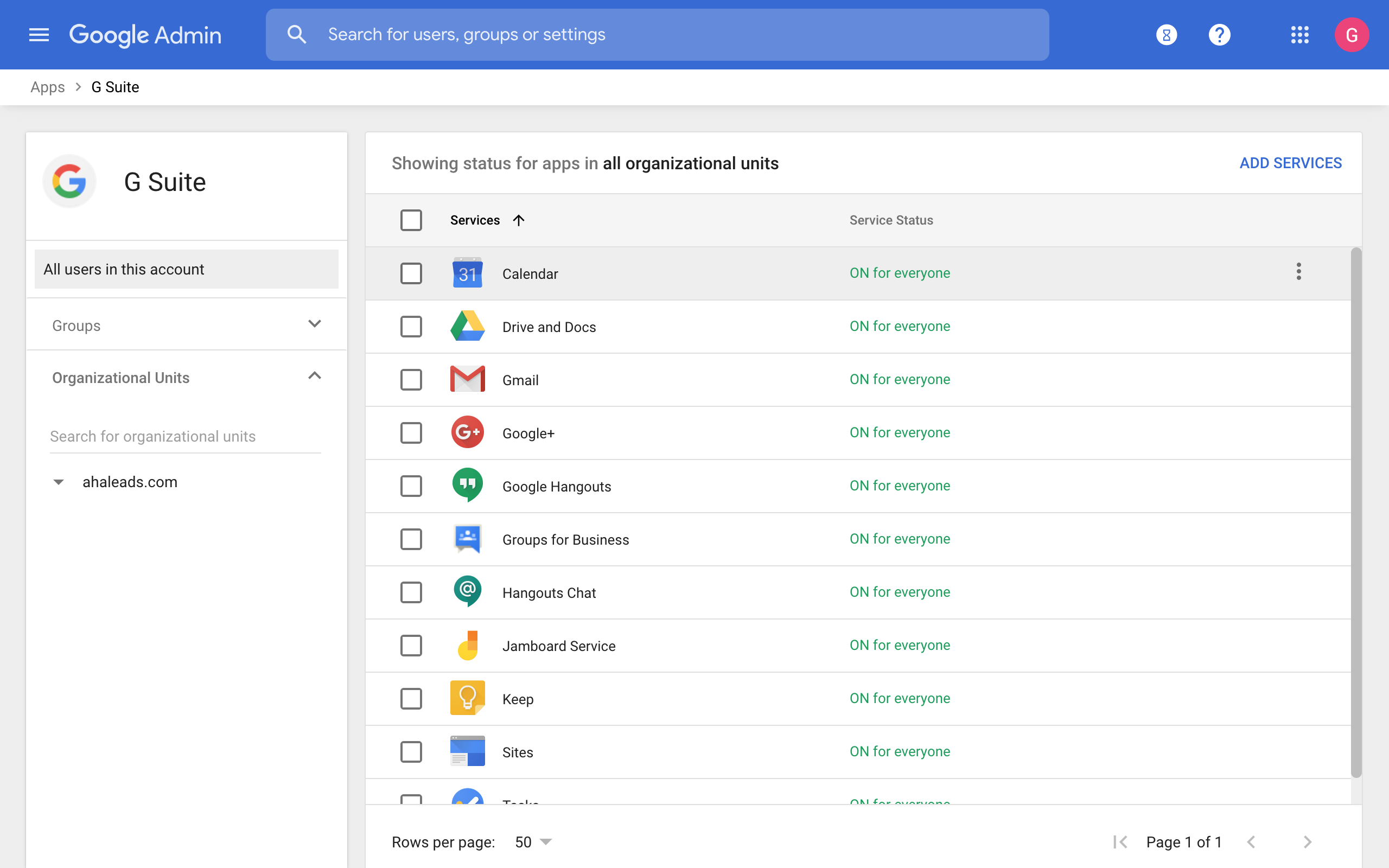
-
点击 Gmail:
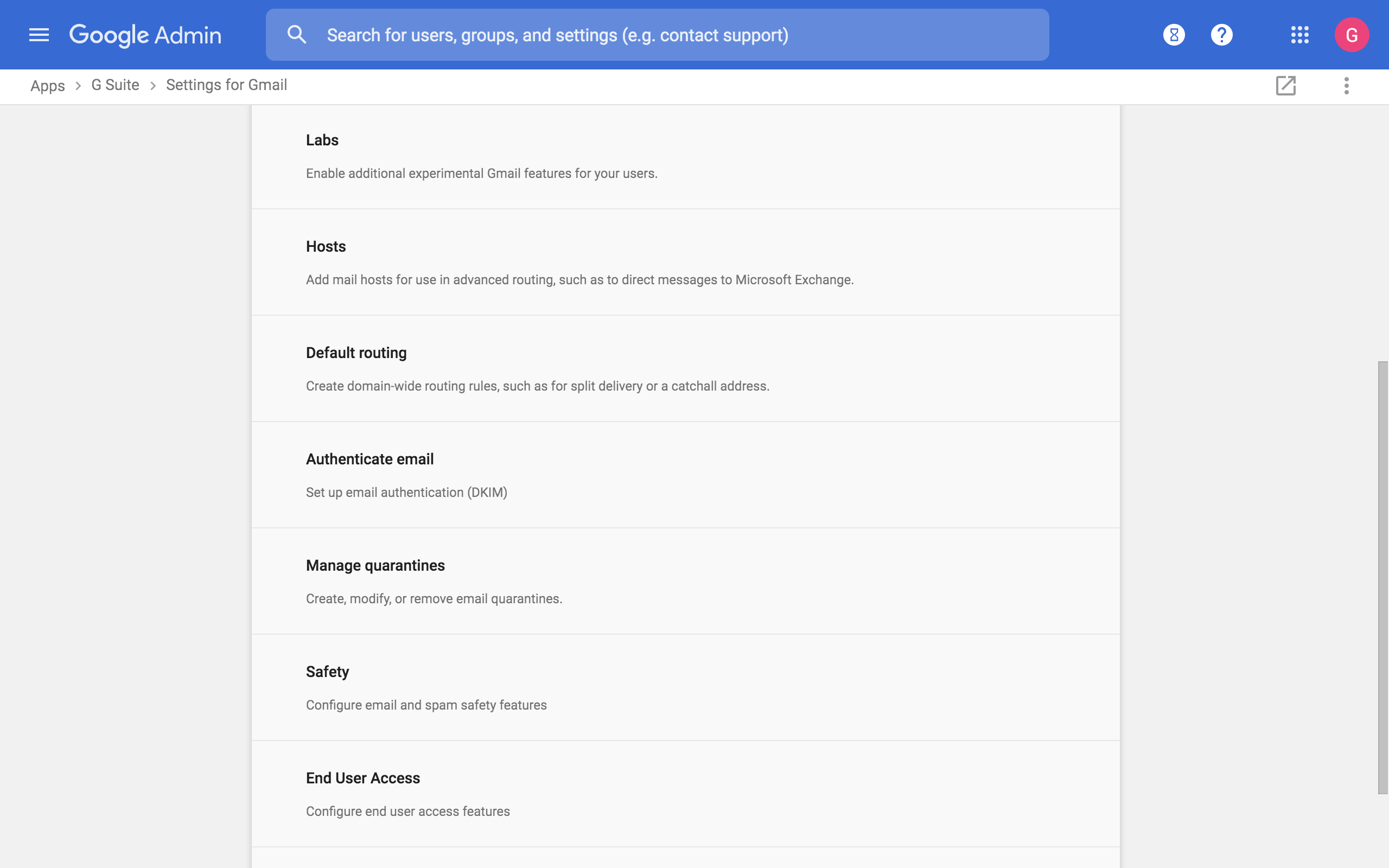
-
点击 Authenticate email:
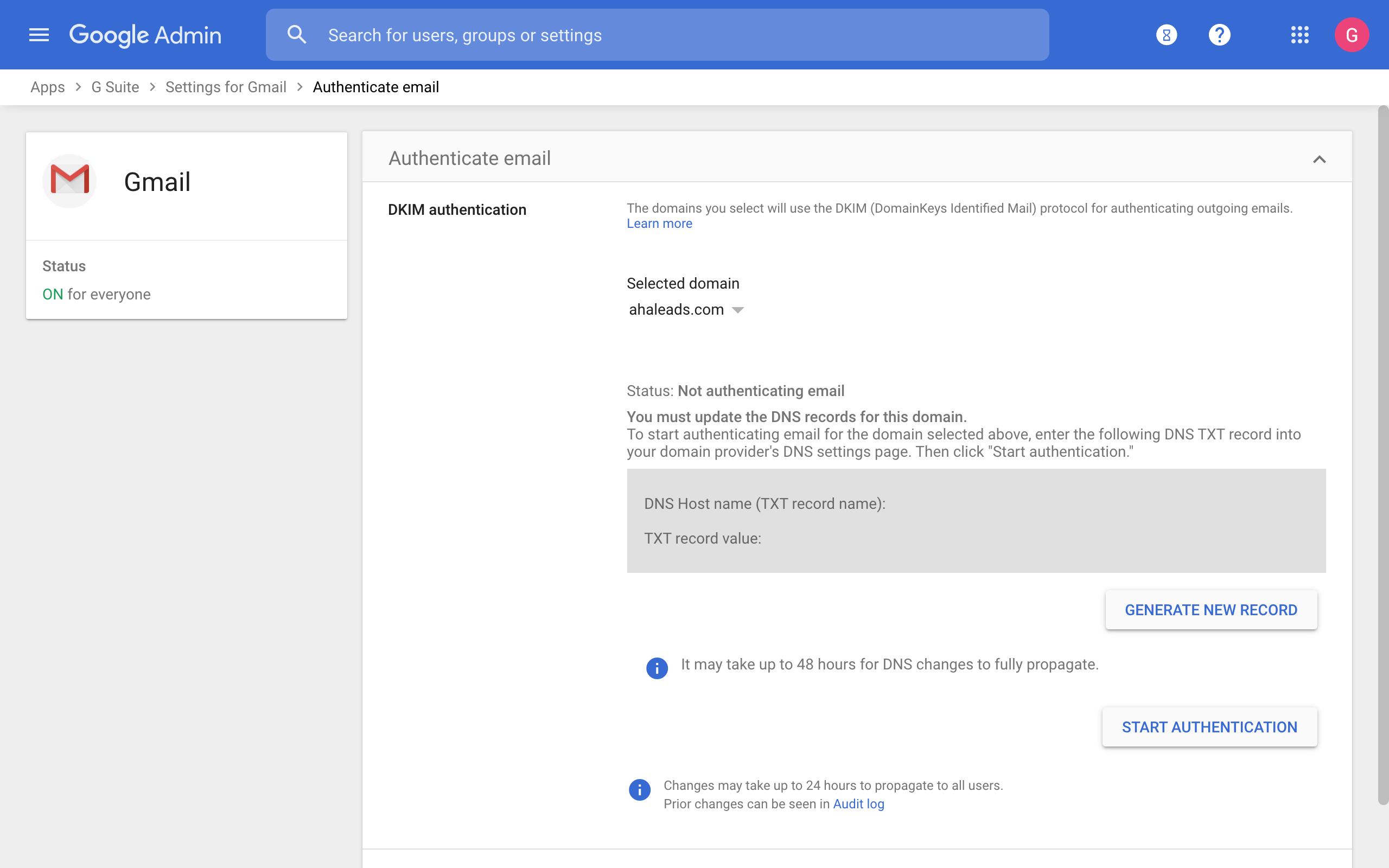
- 点击 GENERATE NEW RECORD 按钮来产生一个 DKIM 记录;
- 将该 DKIM 记录发布到 DNS; 发布后可能 DNS 传播需要一个小时来使得该记录变得可访问;
- 一旦该记录可以访问, 点击 START AUTHENTICATION 按钮;
- 点击 SAVE 来完成整个设置过程。
为 Google Workspace 设置 DMARC
现在可以设置 DMARC 来开始监测邮件验证状态,最终目标是达到 p=reject,以:
- 阻止非法邮件代发;
- 改善邮件送达率:代表您域名的邮件有更大几率抵达目的邮箱。
参阅下面的文章来了解如何为 Google Workspace 设置 DMARC: How to Set Up DMARC in 3 Easy Steps.
Protect Business Email & Improve Email Deliverability
Get a 14 day trial. No credit card required.
Create Account